Урок на тему "Операційна система та її інтерфейс"
Тема: Операційна система та її інтерфейс.
Мета: ознайомити учнів з поняттям операційної системи, інтерфейсом ОС, об’єктами файлової системи (файли, папки, ярлики);
логічне мислення, пам’ять; формувати вміння узагальнювати;
виховувати інформаційну культуру, дбайливе ставлення до комп’ютерної техніки.
Тип уроку: комбінований.
Обладнання та наочність: підручник, навчальна презентація.
Хід уроку
І. Організаційний етап
- Привітання (1 слайд)
- перевірка готовності учнів до уроку
ІІ. Актуалізація опорних знань
Вправа «мозковий штурм» (2 слайд)
- Обговоріть питання: що є ключовою складовою схеми на малюнку?
- Як можна назвати цю схему?
- Сформулюйте припущення: без якої складової буде неможливим управління обладнанням.
- Для чого призначена операційна система?
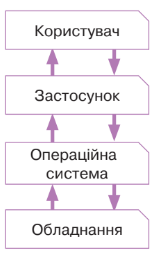
ІІІ. Мотивацій навчальної діяльності; повідомлення теми і мети уроку
- Розгадайте ребус (3 слайд)
- Для управління роботою всіх пристроїв комп’ютера використовують спеціальні програми, серед яких особливе місце займає операційна система (скорочено записують ОС). (4 слайд)
- Тож сьогодні ми познайомимося з операційною системою та її інтерфейсом.
IV. Вивчення нового матеріалу
- Пояснення вчителя з елементами демонстрації презентації
(5 слайд) Операційна система — це набір програм, який забезпечує управління роботою комп’ютера.
Такі програми є доволі складними. Їх розробляє декілька груп людей, кожна з яких створює частину спільної програми.
(6 слайд) Операційна система забезпечує:
• управління роботою інших програм і всіх складових
комп’ютера;
• координування роботи окремих складових комп’ютера;
• зв’язок користувача з комп’ютером.
(7 слайд) Останнім часом операційні системи на комп’ютери встановлюють виробники або фірми, що займаються комплектацією комп’ютерів, їх продажем та обслуговуванням. Однак користувач за потреби може самостійно встановити іншу операційну систему на своєму комп’ютері.
(8 слайд) Деякі сучасні операційні системи вільно розповсюджуються і використовуються. Для використання інших операційних систем слід придбати відповідний пакет програм, що матиме ліцензію на використання, і встановити їх на своєму комп’ютері.
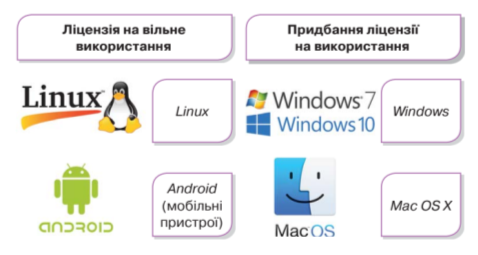
(9 слайд) Ліцензія (лат. licentia — дозвіл) — у загальному значенні це документ, у якому зазначається дозвіл на використання об’єкта чи процесу.
Сучасні мобільні пристрої (планшети та смартфони) часто оснащують операційною системою, яка поставляється їх виробником.
(10 слайд) Так, наприклад, мобільні пристрої, вироблені американською корпорацією Apple Inc., оснащено власною унікальною операційною системою iOS. (10 (11 слайд) Основні переваги цієї операційної системи — у малій витраті енергії смартфона та великій кількості ліцензійних додатків (App Store), які мають постійну підтримку й оновлення програмного забезпечення.
(12 слайд) Найпоширенішою операційною системою у світі мобільних пристроїв є Android, яку розробила й супроводжує компанія Google.
(13 слайд) Головними перевагами цієї операційної системи є масовість, висока працездатність і продуктивність, зручність у встановленні різноманітних додатків (Google Play).
(14 слайд) Розгляньмо малюнок «види інтерфейсів операційної системи.»
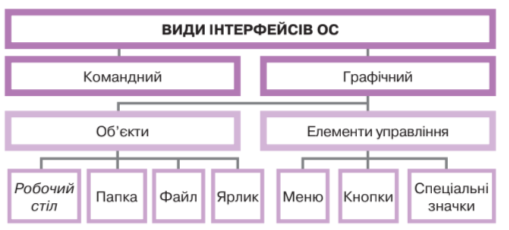
(15 слайд) Ти вже знаєш, що на Робочому столі розташовуються у вигляді значків різні об’єкти — програми, папки, файли. Їх кількість може бути різною. Обов’язковим на (16 слайд) Робочому столі є значок Кошик (аналогічно до кошика для сміття). Решта об’єктів може бути розміщена за бажанням користувача.
(17 слайд) Особливим об’єктом ОС Windows є ярлик: на значку в лівому нижньому куті зображена стрілка.
Ярлик — це посилання на файл чи папку, що дає змогу швидко запустити програму на виконання або відкрити електронний документ у відповідному середовищі.
Ярлик — посилання на певний об’єкт операційної системи, що міститься на одному з носіїв даних.
Після створення ярлика існує зв’язок між ним і місцем знаходження об’єкта. Якщо після створення ярлика змінюється місце збереження об’єкта, то попередньо створені ярлики слід видаляти й за потреби створювати нові.
- Фізкультхвилинка (18 слайд)
-
Інтерфейс операційної системи (19 слайд)
Перегляд відео
https://www.youtube.com/watch?v=GNqp95LVWhs&t=333s
VI. Формування вмінь та навичок
Робота за комп’ютером
- Повторення правил безпечної поведінки за комп’ютером. (20 слайд)
- Інструктаж учителя.
- Практична робота за комп’ютерами. (21 слайд)
- На робочому столі створіть ярлик за таким алгоритмом:

- Вправи для очей. (22 слайд)
Вправа виконується сидячи. Відкинутися на спинку стільця, прикрити повіки, міцно замружити очі, відкрити повіки. Повторити 5-6 разів.
VIІ. Підсумки уроку
Рефлексія (23 слайд)
1. Під час уроку я…
- дізнався…
- зрозумів…
- навчився…
2. Я мав(-ла) труднощі з…
3. Я хотів би ще дізнатися про…
VІІI. Домашнє завдання


про публікацію авторської розробки
Додати розробку
